我们平常所使用的Windows系统都是装在电脑硬盘里的,缺点是不能很方便的随身携带。那么如果把Windows系统直接装在移动硬盘里会怎么样呢?其实也是可以的,只不过这样做有一个问题:这个系统只能在你用于安装它的那台电脑上使用,如果在别的电脑上启动它会由于驱动的问题无法进入,也不便捷。
虽然直接安装是不行的,但是有一种技术能够将Windows系统安装进移动硬盘,并且在不同的电脑上进入会自动安装所需驱动,这样就能在任何一台电脑上使用了。甚至在苹果电脑上也能直接使用!
首先我们需要先准备一块全空的硬盘,并且读写速度越快越好。U盘的话还是算了吧,因为U盘的读写速度基本都是远远落后于移动硬盘的,而且在频繁读写文件时还会发烫从而对硬件造成物理伤害。
WinToGo
Windows To Go 是 Windows 10 企业版和 Windows 10 教育版中的一项功能,支持创建可从电脑上 USB 连接的外部驱动器启动的 Windows To Go 工作区。
虽然理论上说WinToGo只支持企业版和教育版,但是我们仍然可以通过一些第三方工具来制作。
一、下载制作工具
访问萝卜头IT论坛,里面提供了WinToGo制作工具,直接下载或者点击此处下载。
打开软件可以看到如下界面:
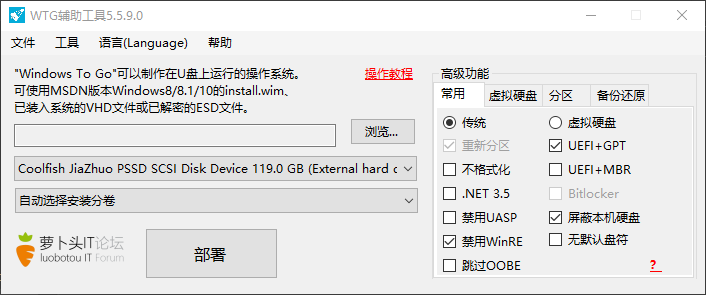
二、下载Windows10镜像
接下来我们需要一个Windows10系统镜像。
我选择在微软官网下载。
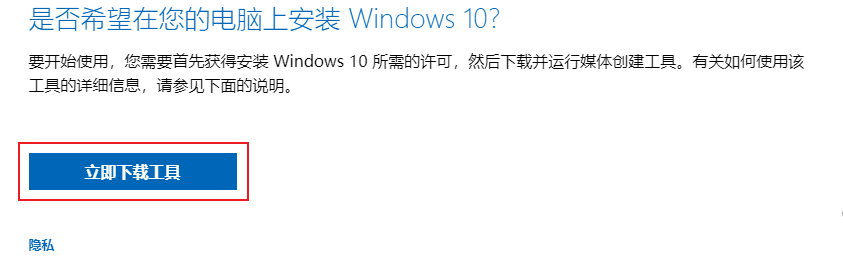
点击“立即下载工具”后即可开始下载,打开下载好的工具。
(注:未说明的步骤均点击下一步即可)
选择“为另—一台电脑创建安装介质(U盘、DVD 或ISO 文件)”。
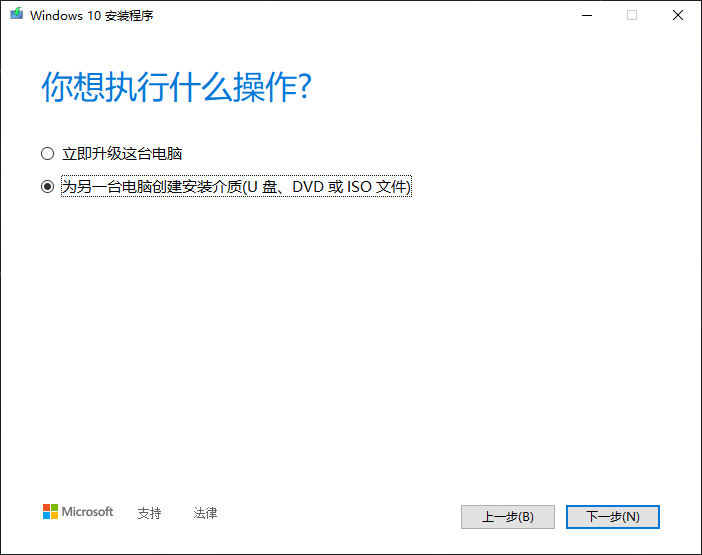
选择“ISO文件”。
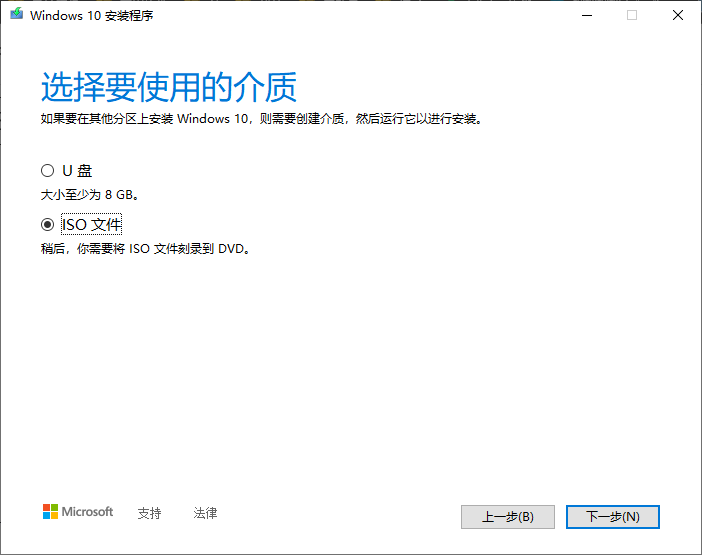
稍等亿会儿,就可以得到一个Windows.iso镜像文件。
使用压缩软件解压,等待亿会儿……
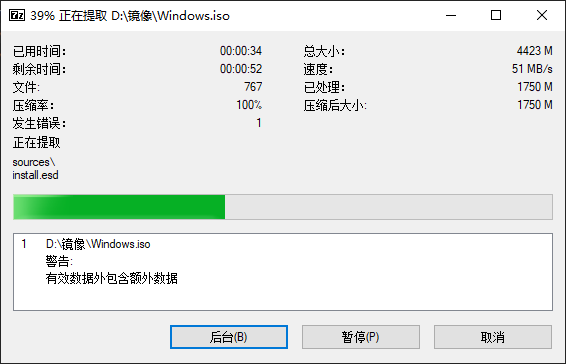
三、安装WinToGo系统
打开第一步下载的WinToGo制作软件,点击浏览选择刚解压出来的目录中的sources/install.esd。下一步插入硬盘,在软件中选择,为了防止数据丢失,安装前请务必备份硬盘中的文件。安装之前最好拔出多余的USB存储设备,以免选择错误。
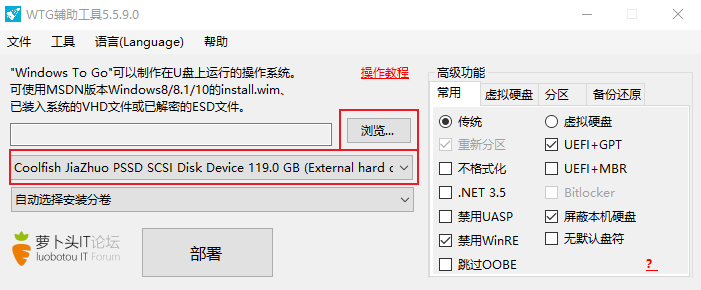
“高级功能”一栏中一般来说不用动,点击“部署”,如果提示安装失败可以多试几次。
当提示安装完成后,打开DiskGenius分区软件(没有的点击此处下载),可以看到有两个分区,系统引导和系统分区。

注意:千万千万要记得右击“主分区(0)”并点击“激活当前分区”,不然是进不去系统的,之前我制作的时候就一直卡在这步上。

四、对WinToGo系统分区
现在如果你直接进入系统,那么只有一块C盘,如果你需要对文件分类存放,那么建议你先对硬盘分区。
右击“Windows10”分区,选择“拆分分区”。

在下图中调整合适的参数即可。
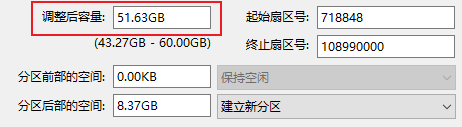
如下图,这样就已经分区完成了。

五、启动WinToGo系统
系统制作好后,就可以插在任何一台电脑上使用了!
按下电源键后,按主板开机启动项的快捷键,选择以“USB”开头的那个就行了。
注:不同的主板开机启动项的快捷键不一样,一般是F1、F2或F12。网上也看可以找到自己主板对应的快捷键。
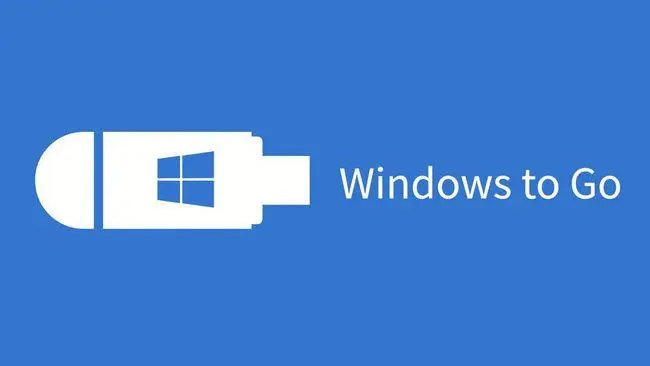
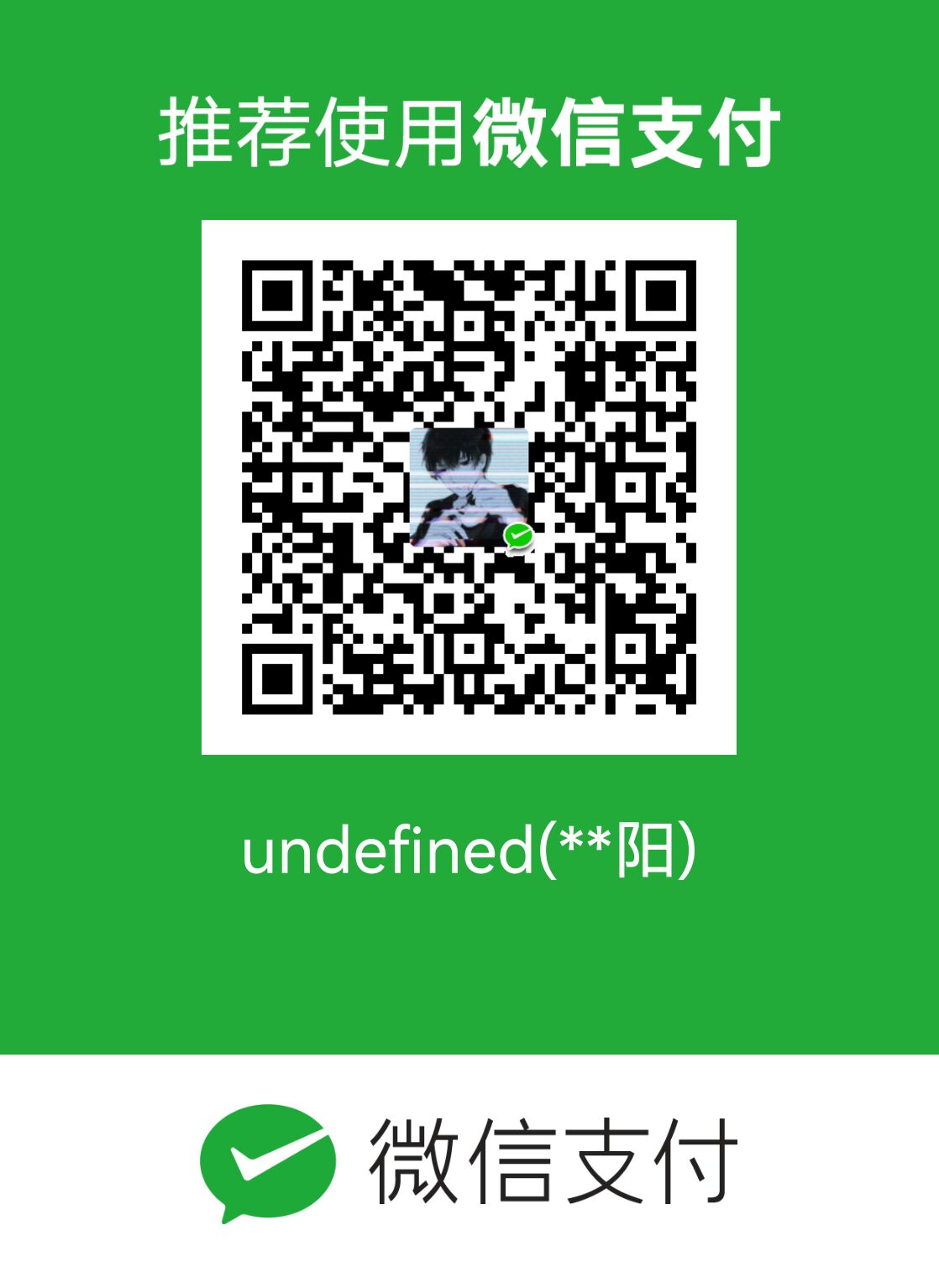
那Windows11也适用吗
也是可以的,不过需要准备好win11系统镜像